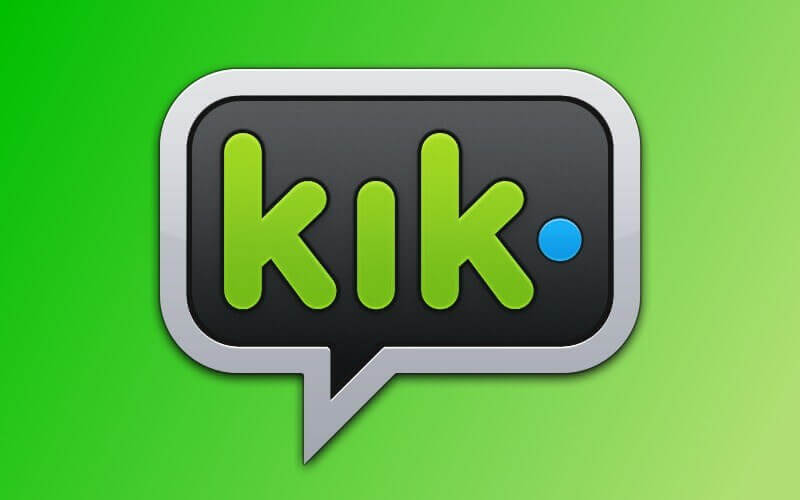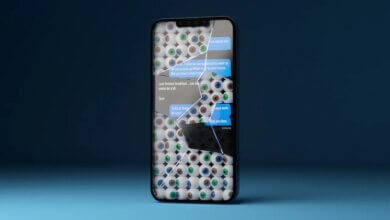Πώς να ελέγξετε τις μυστικές εφαρμογές του smartphone (iPhone & Android)

Η έρευνα για την εξαπάτηση μπορεί να ειπωθεί ότι είναι μια ενέργεια αναζήτησης πληροφοριών σχετικά με την εξαπάτηση εξετάζοντας διάφορες εφαρμογές smartphone. Δημοφιλείς εφαρμογές SNS, μηνύματα ηλεκτρονικού ταχυδρομείου, μηνύματα, ημερολόγια, προγράμματα περιήγησης κ.λπ. είναι γεμάτα πληροφορίες εξαπάτησης, επομένως συχνά στοχεύονται. Αλλά αυτή δεν είναι η μόνη εφαρμογή για έλεγχο. Ενώ ο εραστής σας απατάει, μπορεί να χρησιμοποιείτε εφαρμογές που σας βοηθούν να καταγράψετε ή να διαγράψετε πληροφορίες εξαπάτησης. Εάν έχετε χρόνο, είναι συνετό να ελέγξετε όχι μόνο τις διάσημες και δημοφιλείς εφαρμογές αλλά και άλλες εφαρμογές.
Εάν θέλετε να ελέγξετε την εφαρμογή, πρέπει πρώτα να γνωρίζετε την κατάσταση της εφαρμογής που είναι εγκατεστημένη στο smartphone. Αλλά δεν αρκεί να ανοίξετε το μενού του τηλεφώνου σας και να ελέγξετε το όνομα του εικονιδίου ή της εφαρμογής. Θέλω να μάθω πώς να ελέγξω εύκολα τις εφαρμογές smartphone σε μια λίστα. Επίσης, τι πρέπει να κάνετε αν θέλετε να ελέγξετε μια εφαρμογή που έχει αγοράσει ο αγαπημένος σας αλλά δεν έχει εγκαταστήσει στο smartphone;
Δεδομένου ότι είναι το smartphone του αγαπημένου σας, δεν είναι εύκολο να ελέγξετε την εφαρμογή smartphone. Αυτό το άρθρο παρουσιάζει πώς να ελέγχετε τις εφαρμογές smartphone για iPhone/Android ακόμη και τις κρυφές.
Πώς να ελέγξετε τις εφαρμογές iPhone
Αρχικά, ανοίξτε την εφαρμογή iPhone AppStore.
Στη συνέχεια, κάντε κλικ στο «Ενημέρωση» κάτω δεξιά. Τώρα μπορείτε να ελέγξετε την εφαρμογή που αγοράσατε για το Apple ID του αγαπημένου σας. Το "Όλες" είναι όλες οι εφαρμογές που έχουν αγοραστεί και οι εφαρμογές "Όχι σε αυτό το iPhone" αγοράζονται με το ίδιο Apple ID αλλά δεν είναι εγκατεστημένες σε αυτήν τη συσκευή. Είναι καλύτερα να ελέγξετε και τα δύο.
Πώς να ελέγξετε τις εφαρμογές Android Smartphone
Ελέγξτε την εφαρμογή απευθείας από την οθόνη της εφαρμογής
Ορισμένα smartphone Android χωρίζονται σε μια αρχική οθόνη και μια οθόνη εφαρμογών. Η εφαρμογή που εμφανίζεται στην οθόνη της εφαρμογής είναι αληθής και η εφαρμογή που εμφανίζεται στην αρχική οθόνη μπορεί να ονομαστεί συντόμευση. Επομένως, εάν θέλετε να ελέγξετε την εφαρμογή, μπορείτε να ελέγξετε απευθείας την οθόνη της εφαρμογής.
Μπορείτε να διαγράψετε εφαρμογές που θέλετε να αποκρύψετε στην αρχική οθόνη τοποθετώντας τις στον κάδο απορριμμάτων. Εάν θέλετε να επιστρέψετε τη διαγραμμένη εφαρμογή στην αρχική οθόνη, μπορείτε να εισαγάγετε την εφαρμογή από την οθόνη της εφαρμογής στην αρχική οθόνη.
Ελέγξτε τις εφαρμογές από τις ρυθμίσεις τηλεφώνου Android
Ανοίξτε την εφαρμογή «Ρυθμίσεις» στο smartphone Android και, στη συνέχεια, επιλέξτε «Εφαρμογές» ή «Εφαρμογές». Το όνομα της «Εφαρμογής» ποικίλλει ελαφρώς ανάλογα με τον τύπο του smartphone Android.
Στη συνέχεια, ας επιλέξουμε «Διαχείριση Εφαρμογών». Τώρα μπορείτε να ελέγξετε τις εγκατεστημένες εφαρμογές στο smartphone Android και να διαγράψετε/επαναφέρετε την εφαρμογή.
Ελέγξτε την εφαρμογή στο κατάστημα εφαρμογών Android smartphone
Ανοίξτε το κατάστημα εφαρμογών Android. Το κατάστημα εφαρμογών που χρησιμοποιείται διαφέρει ανάλογα με το άτομο, επομένως δείτε πώς μπορείτε να ελέγξετε την εφαρμογή χρησιμοποιώντας το πιο δημοφιλές "Google Play" ως παράδειγμα.
Αφού ανοίξετε το Google Play, πατήστε το κουμπί στα αριστερά και, στη συνέχεια, πατήστε «Οι εφαρμογές και τα παιχνίδια μου» στη λίστα που εμφανίζεται.
Μπορείτε να ελέγξετε τις εφαρμογές που έχετε εγκαταστήσει μέχρι στιγμής, αλλά σημειώστε ότι μπορείτε να διαγράψετε το ιστορικό εγκατάστασης του Google Play.
Στο "Εγκατεστημένα", εμφανίζονται μόνο οι εφαρμογές που είναι εγκατεστημένες στο smartphone που χρησιμοποιείται αυτήν τη στιγμή και το "Όλα" δεν είναι μόνο αυτό, αλλά εμφανίζονται και εφαρμογές που έχουν εγκατασταθεί στο παρελθόν αλλά δεν έχουν εγκατασταθεί στο τερματικό.
Πώς να βρείτε κρυφές εφαρμογές εξαπάτησης
Επειδή είναι μια εφαρμογή για εξαπάτηση, υπάρχει πιθανότητα ο εραστής να έχει κρύψει την εφαρμογή με έναν ιδιαίτερο τρόπο επειδή η σχέση εξαπάτησης δεν είναι καλή. Εάν δεν θέλετε το εικονίδιο της εφαρμογής σας να είναι ορατό σε άλλους, μπορείτε να χρησιμοποιήσετε τη λειτουργία iPhone/Android smartphone για να αποκρύψετε το εικονίδιο της εφαρμογής! Υπάρχει επίσης ένας τρόπος να κάνετε πιο δύσκολη την προβολή της εφαρμογής από την αρχή, αν και δεν είναι εντελώς κρυφή.
για το iPhone
1. Βάλτε το στο φάκελο
Όταν ελέγχετε μια εφαρμογή με μια έρευνα υποθέσεων, συνήθως κάνετε προεπισκόπηση της εφαρμογής από την αρχική οθόνη.
Εκείνη τη στιγμή, δώστε προσοχή στο φάκελο στην οθόνη. Μπορείτε να δημιουργήσετε περισσότερες από 2 σελίδες φακέλων iPhone! Και ακόμα κι αν δημιουργήσετε περισσότερες από τη δεύτερη σελίδα του φακέλου, μπορείτε να ελέγξετε την εφαρμογή στην πρώτη σελίδα μόνο από την αρχική οθόνη.
Εάν δεν μπορείτε να ελέγξετε απευθείας από την αρχική οθόνη και δεν είστε ο κάτοχος του χρήστη, μπορεί να μην γνωρίζετε ότι υπάρχει δεύτερη σελίδα ακόμα κι αν ανοίξετε το φάκελο. Εδώ θα πρέπει να είστε πιο προσεκτικοί όταν διερευνάτε.
2. Απόκρυψη της εφαρμογής από την αρχική οθόνη
Συμβουλές για την απόκρυψη εφαρμογών από την αρχική οθόνη. Αρχικά, συμπληρώστε την πρώτη σελίδα με την εφαρμογή και, στη συνέχεια, προετοιμάστε την εφαρμογή που θέλετε να κρύψετε στη δεύτερη σελίδα. Στη συνέχεια, πατήστε παρατεταμένα την εφαρμογή που θέλετε να αποκρύψετε, μετακινηθείτε από τη δεύτερη σελίδα στην πρώτη σελίδα και επικαλύψτε την εφαρμογή της πρώτης σελίδας για να δημιουργήσετε έναν φάκελο. Αλλά μην αφαιρείτε το δάχτυλό σας από την εφαρμογή που θέλετε να κρύψετε όταν βγει ο φάκελος.
Τέλος, πάρτε την εφαρμογή που θέλετε να κρύψετε έξω από το φάκελο και απομακρύνετε την εφαρμογή από το δάχτυλό σας, ώστε να μην επικαλύπτεται με άλλες εφαρμογές… Η εφαρμογή είναι κρυμμένη από την αρχική οθόνη! Φυσικά, η εφαρμογή δεν διαγράφηκε. Είναι δυνατή η ανάκτηση εφαρμογών που έχουν εξαφανιστεί στις "Ρυθμίσεις"> "Γενικά"> "Επαναφορά"> "Επαναφορά διάταξης αρχικής οθόνης". Ας εμφανίσουμε μια εφαρμογή για απόκρυψη με αυτόν τον τρόπο ακόμα και όταν ερευνούμε!
3. Λειτουργικός περιορισμός
Εισαγάγετε την οθόνη περιορισμού λειτουργιών με τη σειρά "Ρυθμίσεις"> "Γενικά"> "Περιορισμός λειτουργίας" στο iPhone. Εάν περιορίσετε τη λειτουργία της εφαρμογής, το εικονίδιο της εφαρμογής εξαφανίζεται και η ίδια η εφαρμογή δεν μπορεί να χρησιμοποιηθεί. Για να ορίσετε/ακυρώσετε τον περιορισμό λειτουργίας, είναι απαραίτητο να εισαγάγετε τον κωδικό πρόσβασης αφού τον ορίσετε.
Εάν ορίσετε κωδικό πρόσβασης, η απενεργοποίηση του κουμπιού άδειας στη δεξιά πλευρά της εφαρμογής θα περιορίσει τη λειτουργικότητα της εφαρμογής.
Εάν ένας εραστής περιορίζει μια εφαρμογή ερωτικών σχέσεων με αυτήν τη λειτουργία, ενδέχεται να μην μπορείτε να ελέγξετε τα περιεχόμενα της εφαρμογής κατά τη διεξαγωγή μιας σχέσης. Αλλά ακόμα κι αν δεν γνωρίζετε τον κωδικό πρόσβασής σας, μπορείτε να εισέλθετε σε αυτήν την οθόνη "περιορισμένης λειτουργίας" και να ελέγξετε το εικονίδιο και το όνομα της περιορισμένης εφαρμογής.
4. Βρείτε αμέσως με τη λειτουργία αναζήτησης Spotlight
Οι κρυφές εφαρμογές μπορούν να εντοπιστούν χρησιμοποιώντας τη λειτουργία αναζήτησης iPhone Spotlight. Μπορείτε να χρησιμοποιήσετε αυτήν τη δυνατότητα σύροντας την αρχική οθόνη του iPhone από πάνω προς τα κάτω ή από αριστερά προς τα δεξιά. Εισαγάγετε λέξεις-κλειδιά για να βρείτε την εφαρμογή-στόχο σας.
Για αντρόιντ
Δεν εμφανίζονται όλες οι εφαρμογές στην οθόνη της εφαρμογής Android smartphone. Ορισμένες εφαρμογές μπορούν να χρησιμοποιήσουν λειτουργίες όπως "Απόκρυψη εφαρμογής" και "Απόκρυψη εφαρμογής" πατώντας το επάνω δεξιό κουμπί. Τώρα μπορείτε να αποκρύψετε την επιλεγμένη εφαρμογή. Φυσικά, σε περίπτωση εξαπάτησης, μπορείτε να εμφανίσετε την κρυφή εφαρμογή αφού πατήσετε τη λειτουργία "απόκρυψη εφαρμογής".
Υπάρχει επίσης μια "μυστική εφαρμογή" που κρύβει πληροφορίες εξαπάτησης και κρύβει την εφαρμογή
Τα παραπάνω είναι πώς να αποκρύψετε και να εμφανίσετε την εφαρμογή με τις τυπικές λειτουργίες των smartphone Android και iPhone. Ωστόσο, εάν χρησιμοποιείτε μια μυστική εφαρμογή που έχει αναπτυχθεί από τρίτους, μπορείτε να αποκρύψετε την εφαρμογή smartphone.
1. GalleryVault (iPhone / Android)
Αυτή η εφαρμογή ονομάζεται επίσης "ιδιωτικό φωτογραφικό στούντιο". Έχει μια λειτουργία απόκρυψης μυστικών φωτογραφιών και βίντεο και η ίδια η εφαρμογή έχει μια λειτουργία "απόκρυψης εικονιδίων", επομένως είναι βολικό να κρύβετε φωτογραφίες και βίντεο εξαπάτησης.
2. Secret Home (Android)
Είναι μια αρχική εφαρμογή που έχει μια λειτουργία απόκρυψης του εικονιδίου της εφαρμογής στην οθόνη. Μπορείτε να κάνετε εναλλαγή μεταξύ κρυφών και ορατών εφαρμογών που επιλέγονται σε μια δέσμη.
Κατά τη διερεύνηση της εξαπάτησης, φροντίστε να ελέγξετε τις εφαρμογές που χρησιμοποιεί ο αγαπημένος σας. Εάν υπάρχει μια εφαρμογή που κρύβει τέτοια μυστικά, κάτι μυστικό θα πρέπει να κρύβεται στο smartphone, ακόμα κι αν δεν είναι πληροφορίες εξαπάτησης.
Ο καλύτερος τρόπος για να ελέγξετε τις εφαρμογές smartphone χωρίς να το γνωρίζετε

Χρειάζεται πολύς χρόνος για να ελέγξετε τις εγκατεστημένες εφαρμογές. Μπορεί να είναι δύσκολο για όσους θέλουν να ρισκάρουν και να κάνουν μια έρευνα εξαπάτησης σε σύντομο χρονικό διάστημα. Μιλώντας για εξαπάτηση, οι εφαρμογές SNS και τα email είναι πιθανώς πιο σημαντικά. Σε αυτήν την περίπτωση, τι θα λέγατε για τον έλεγχο της εγκατεστημένης εφαρμογής του smartphone μέσω του εργαλείου παρακολούθησης smartphone – mSpy. Το mSpy είναι μια εφαρμογή που σας επιτρέπει να ελέγχετε εύκολα τις εγκατεστημένες εφαρμογές του smartphone σας.
Σημείωση: Το mSpy είναι μια εφαρμογή που παρακολουθεί δεδομένα smartphone, συλλέγει διάφορα δεδομένα και στη συνέχεια επιβεβαιώνει από τον πίνακα ελέγχου του mSpy. Εάν το εγκαταστήσετε στο smartphone του αγαπημένου σας, μπορείτε εύκολα να συλλέξετε τα δεδομένα smartphone του εραστή σας, επομένως πριν χρησιμοποιήσετε το mSpy, πρέπει να αναλάβετε τη δική σας ευθύνη και να λάβετε προηγούμενη γραπτή άδεια και συγκατάθεση από τον εραστή σας.
Βήμα 1. Κατεβάστε την εφαρμογή mSpy
Όταν αγοράστε την υπηρεσία παρακολούθησης smartphone του mSpy, θα λάβετε ένα email με οδηγίες για το πώς να εγκαταστήσετε το mSpy και πώς να ρυθμίσετε το smartphone σας. Σε αυτήν την περίπτωση, εγκαταστήστε την εφαρμογή mSpy στο smartphone σας όπως περιγράφεται στο εγχειρίδιο.
Βήμα 2. Συνδεθείτε στον πίνακα ελέγχου mSpy
Το όνομα χρήστη και ο κωδικός πρόσβασης που ετοιμάσατε για να συνδεθείτε στο mSpy Ο πίνακας ελέγχου θα σταλεί επίσης μέσω email με την αγορά του mSpy. Για να δείτε τα δεδομένα smartphone που συλλέγονται από την εφαρμογή mSpy, πρέπει να συνδεθείτε στον πίνακα ελέγχου.
Βήμα 3. Πίνακας ελέγχου mSpy
Μόλις εγκατασταθεί η εφαρμογή mSpy στο τηλέφωνό σας, θα αρχίσει να εκτελείται σε λειτουργία παρασκηνίου. Δεν υπάρχει ειδοποίηση. Αυτό θα ξεκινήσει την παρακολούθηση και τη συλλογή δεδομένων στο smartphone σας.
Βήμα 4. Ελέγξτε τις εγκατεστημένες εφαρμογές
Η συλλογή δεδομένων για smartphone απαιτεί χρόνο. Στη συνέχεια, συνδεθείτε στον πίνακα ελέγχου και ελέγξτε τις εγκατεστημένες εφαρμογές. Κάντε κλικ στην επιλογή «Εγκατεστημένες εφαρμογές» στη λίστα στα αριστερά.

Τώρα μπορείτε να δείτε το όνομα και την έκδοση της εφαρμογής που εγκαταστήσατε, το μέγεθος της εφαρμογής, το σημείο εγκατάστασης και πολλά άλλα. Μπορείτε επίσης να αποκλείσετε εφαρμογές smartphone στον πίνακα ελέγχου. Καθώς εγκαταστήσατε το mSpy, μπορείτε επίσης ελέγξτε τα μηνύματα LINE, κατασκοπεύω τα μηνύματα κάποιου χωρίς να το γνωρίζω, να βρείτε την τοποθεσία κάποιου.
Να είστε προσεκτικοί με την εφαρμογή για επικοινωνία!
Εάν θέλετε να λαμβάνετε πληροφορίες εξαπάτησης από μια εφαρμογή smartphone, θα πρέπει να δώσετε ιδιαίτερη προσοχή στα περιεχόμενα της εφαρμογής μηνυμάτων/ταχυδρομείων και της εφαρμογής SNS. Εάν δεν έχετε χρόνο να ελέγξετε πολλά εργαλεία επαφών ένα προς ένα, μπορείτε να παρακολουθείτε ορισμένες εφαρμογές SNS, μηνύματα ηλεκτρονικού ταχυδρομείου και μηνύματα στον πίνακα ελέγχου μέσω της εφαρμογής παρακολούθησης smartphone mSpy.

Πόσο χρήσιμη ήταν αυτή η ανάρτηση;
Κάντε κλικ σε ένα αστέρι για να το βαθμολογήσετε!
μέση βαθμολογία / 5. Αριθμός ψηφοφορίας: